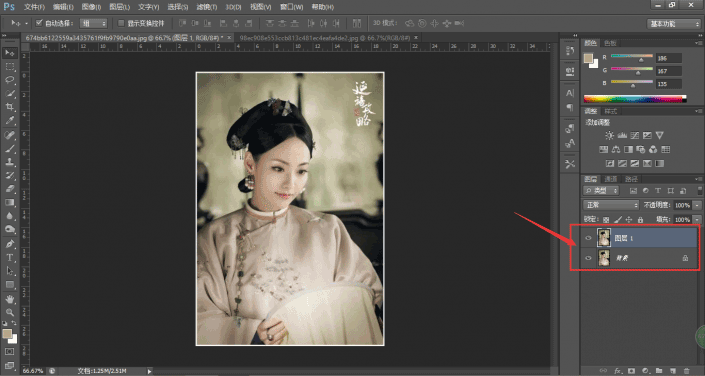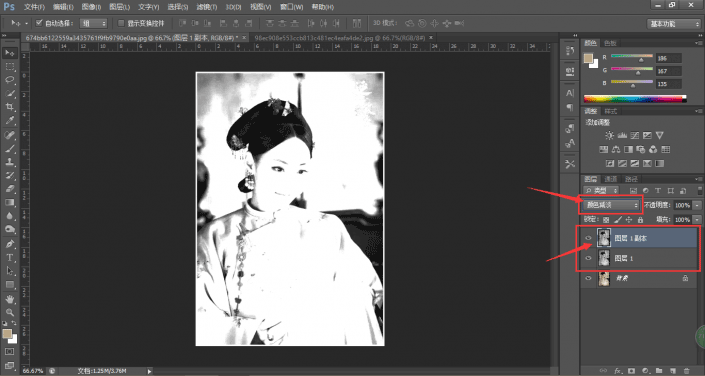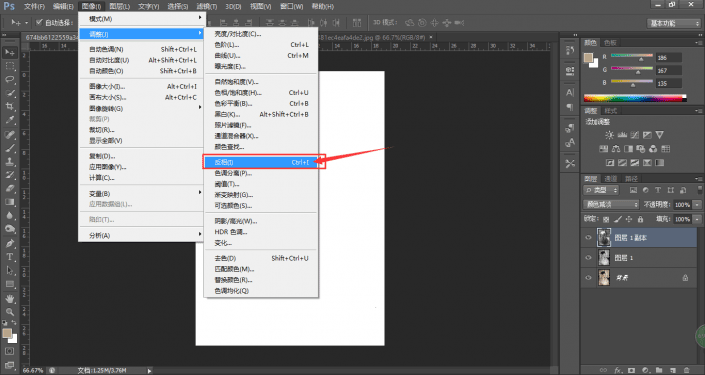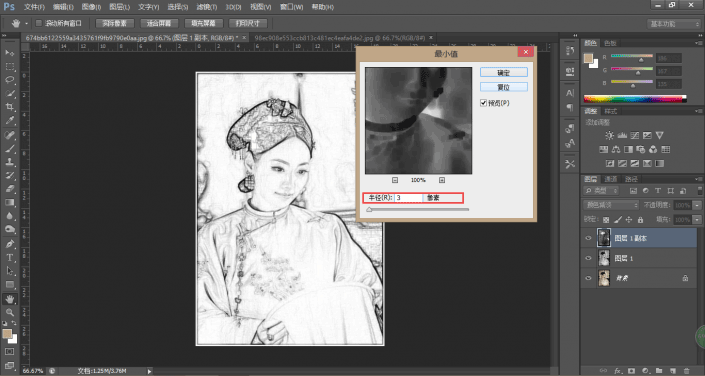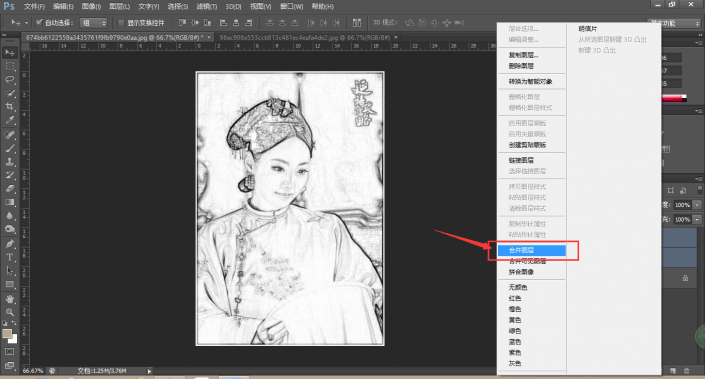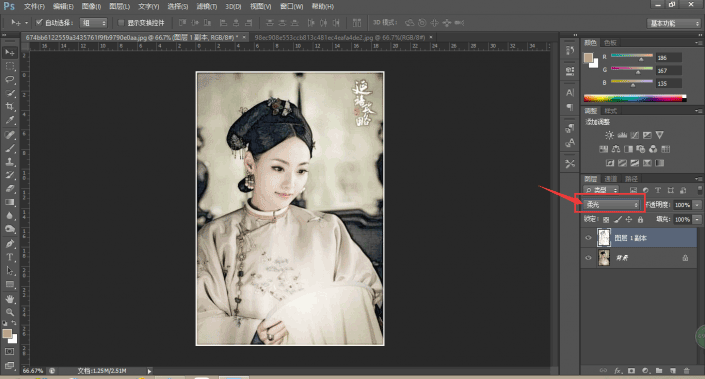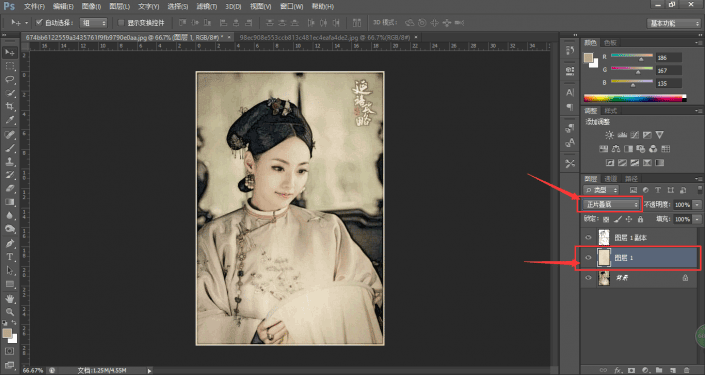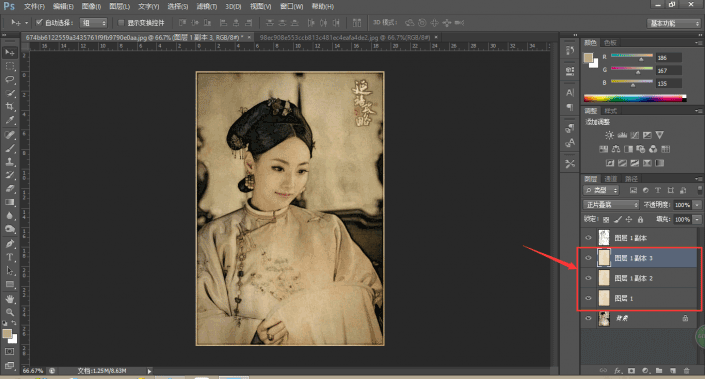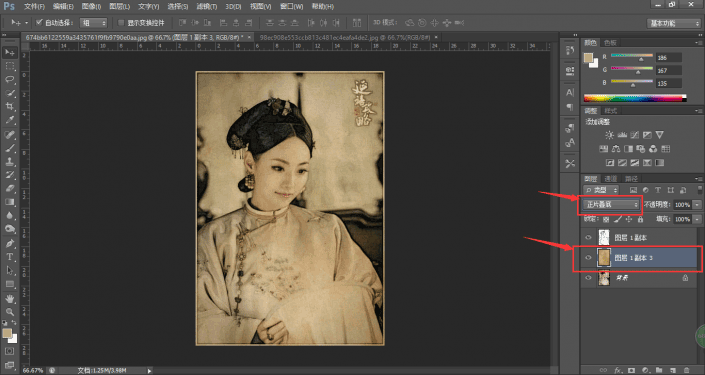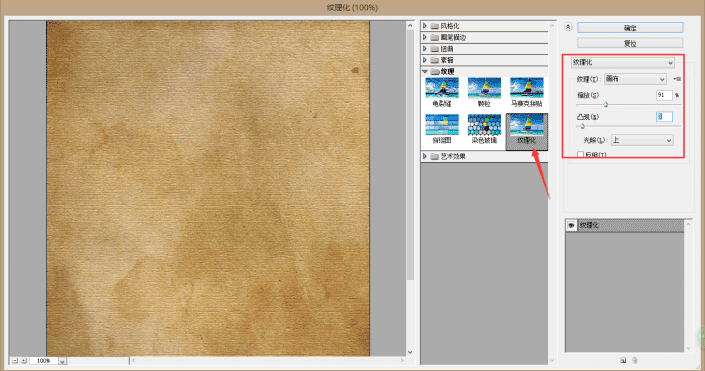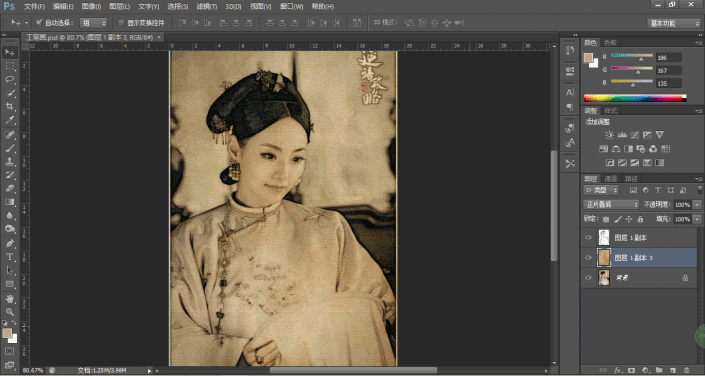工笔画,用PS把《延禧攻略》中的人物做成工笔画效果(4)
本篇教程通过PS把《延禧攻略》中的人物做成工笔画效果,2018什么剧最火,必定是《延禧攻略》,爽文网上一大堆,爽剧屈指可数,不过今天我们不谈剧情,我们只说剧中的画面,延禧攻略可谓是制作精良,每一帧截屏都是桌面,中国风的色调使整个画面锦上添花,我们要把剧中人物做成工笔画效果,整体这部剧色调就古风浓郁,所以制作起来也比较快,具体我们通过教程来学习一下吧。
效果图:
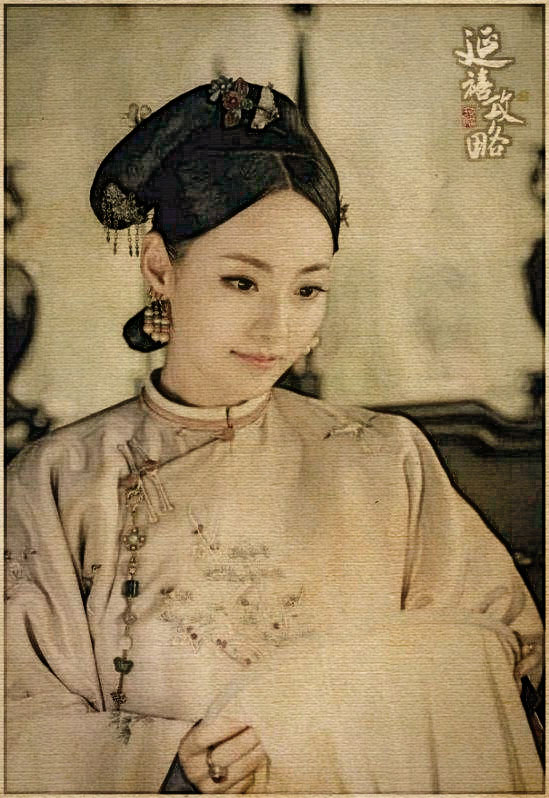
操作步骤:
打开PS,导入一张“延禧攻略”人物素材,将人物素材复制一份,得到“图层1”:
在开始之前,我们需要对人物进行处理,制造出画笔的赶脚来.
对“图层1”进行去色处理,CTRL+SHIFT+U去色,或者执行图像--调整--去色:
将去色后的“图层1”复制一份,得到“图层1 副本”。
对“图层1 副本”图层混合模式改为颜色减淡。
并“图层1 副本”图层进行CTRL+I反相处理,或者执行图像--调整--反相:
对“图层1 副本”图层进行滤镜处理,执行滤镜--其他--最小值,最小值的数值大致设为3:
将“图层1 副本”及“图层1”图层合并:
将合并后的“图层1 副本”混合模式改为柔光。
现在可以发现人物开始呈现出了画笔的质感了:
在人物素材图层和“图层1 副本”图层之间置入工笔画素材,并将工笔画素材混合模式设置为正片叠底:
由于工笔画素材的效果并不是很明显,我将工笔画素材图层多复制几次:
将工笔画素材图层合并为一个图层,并将混合模式改为正片叠底:
工笔画表面是有宣纸纹理的,然而我的工笔画素材没有。
所以我们现在执行滤镜—滤镜库—纹理—纹理化,具体参数看着办吧:
你们的“延禧攻略”工笔画出来了:
看看效果吧:
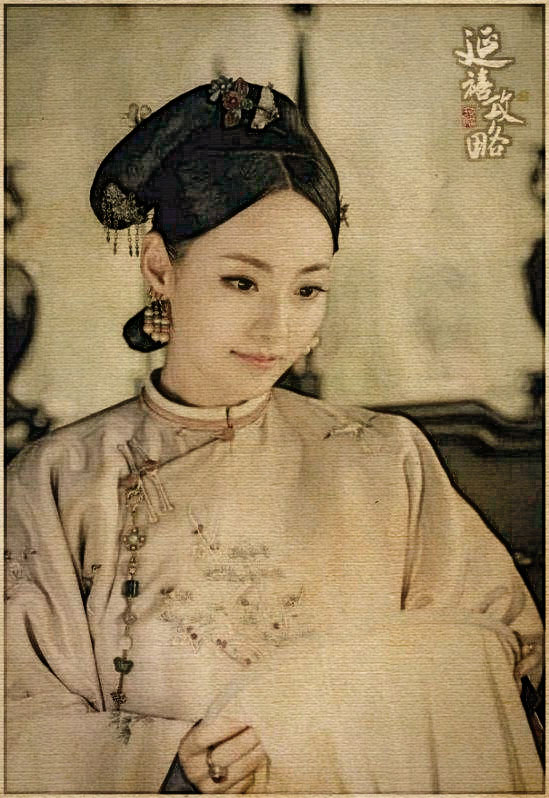
本文由“整点创作”原创发布
转载前请联系作者“阿伟”
私转必究
同学们可以学习一下,《延禧攻略》里面的每一帧都可以用来制作,效果也比较好,还是需要练习起来。
学习 · 提示
相关教程